发布时间:2025-02-17 10:30:47 来源:转转大师 阅读量:12859
跳过文章,直接图片转JPEG在线转换免费>> AI摘要
AI摘要本文介绍了在Microsoft Word中删除空白页的方法。首先解释了空白页产生的常见原因,包括段落标记、分页符或分节符、文本格式设置不当等。然后详细阐述了四种删除空白页的方法:按住Shift键删除、处理分节符导致的无法删除、使用查找替换功能批量删除隐藏的分页符,以及解决末尾表格导致的空白页无法删除问题。通过这些技巧和方法,用户可以轻松解决Word中的空白页问题。
摘要由平台通过智能技术生成
在Microsoft Word中删除空白页可能会遇到各种情况,但通过掌握一些技巧和方法,您可以轻松地解决这个问题。本文将为您提供word怎么删除空白页解决方案,帮助您在Word中删除空白页。
一、了解空白页的产生原因
在删除空白页之前,首先需要了解空白页的产生原因。常见的空白页产生原因包括:
二、删除空白页的方法
根据空白页的产生原因,我们可以采取以下几种方法删除空白页:
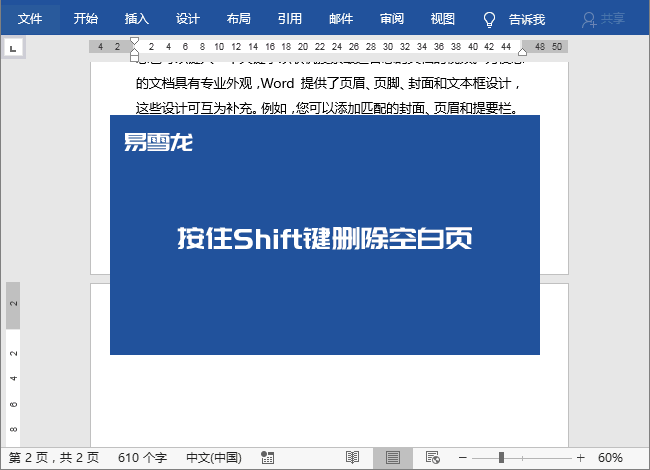
1、如图所示,无论我们怎么按“退格”,都无法删除空白页,不仅如此,还会删除上一页内容。

2、我们进入「开始」-「段落」,点击「显示编辑标记」,此时,我们就可以看到,页面中有一些被隐藏的段落标记,例如:“分节符”,将光标定位到“分节符”前面,按下键盘上的“Delete”即可删除。
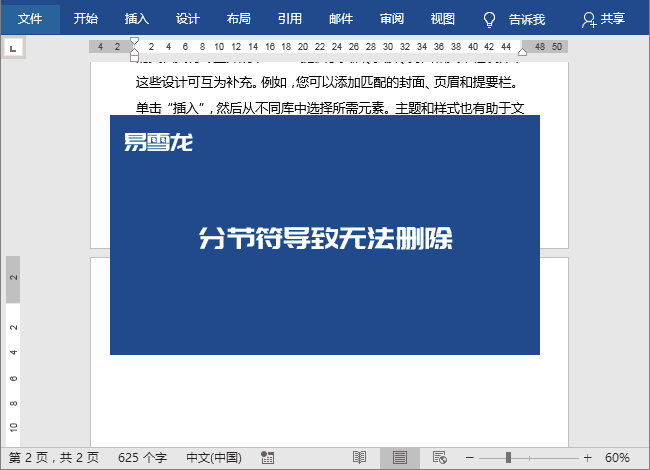
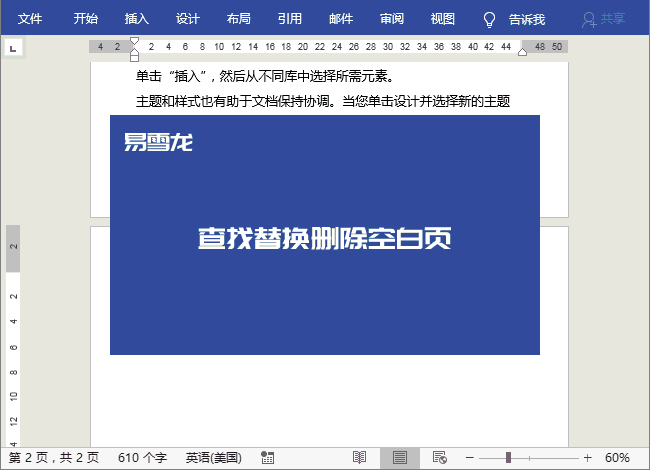
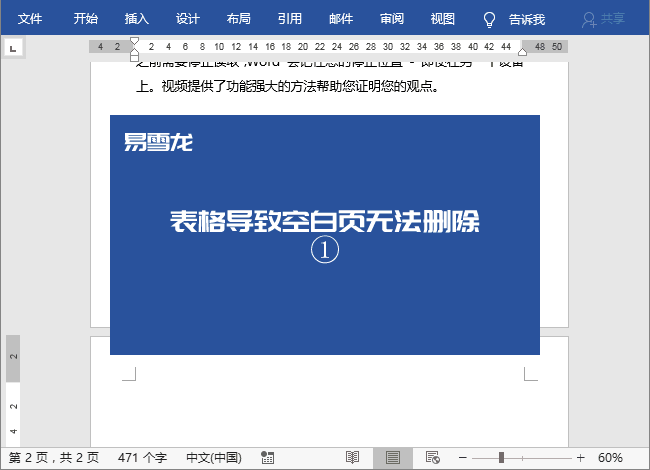
2、当然,如果你表格无法移动,或者还解决不了问题,你可以试试这个方法。进入「开始」-「段落」-「显示编辑标记」,然后选中空白页上的“段落标记”-「右键」-「字体」,勾选「隐藏」,最后再“隐藏编辑标记”,此时,空白页就消失不见了。
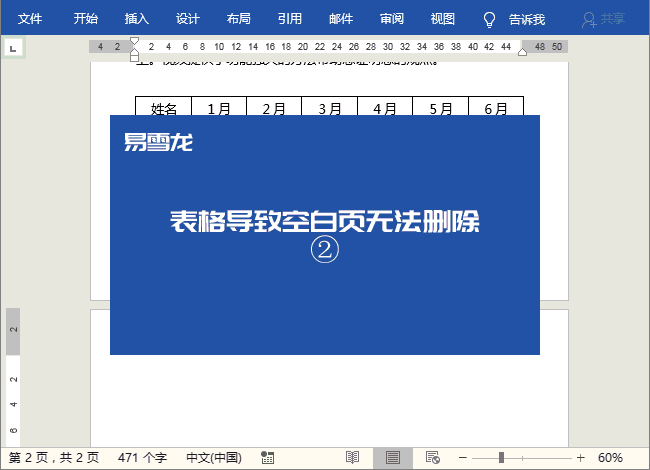
【word怎么删除空白页?4个方法轻松解决!】相关推荐文章: 返回转转大师首页>>
我们期待您的意见和建议: